Zanim zaczniesz
Wkładanie karty SIM
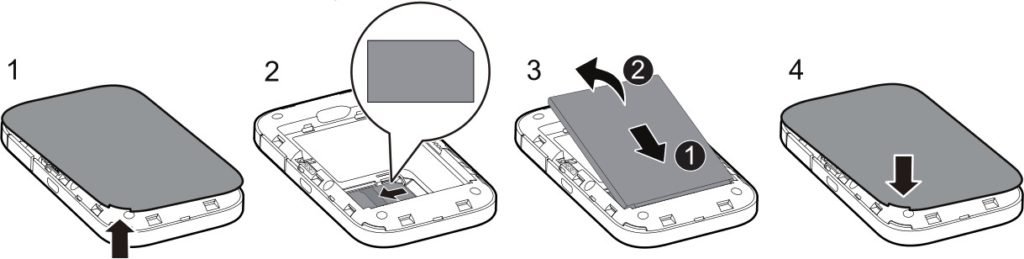
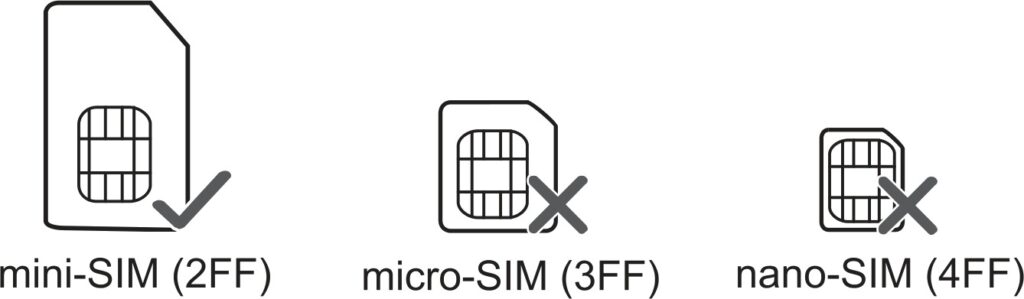
Router obsługuje karty w standardzie 2FF (standardowy rozmiar). Możesz użyć karty w adapterze – zachowaj jednak wtedy bardzo dużą ostrożność podczas jej wkładania.
Nazwa i hasło sieci bezprzewodowej
Nazwa oraz hasło sieci bezprzewodowej jest umieszczone na naklejce pod baterią. Jeżeli litery sązbyt małe, to zrób zdjęcie telefonem i przybliż je na jego ekranie.
- SSID: xxxxx – nazwa sieci bezprzewodowej
- WiFi Key: xxxxx – hasło do niej
Jeżeli już włączyłeś urządzenie, to te dane pojawią się również na jego ekranie:
- SSID: xxxxx – nazwa sieci bezprzewodowej
- PWD: xxxxx – hasło do niej
Nazwa i hasło sieci bezprzewodowej
Kolejną informacją na tej naklejce są dane dostępowe do menu routera. Pamiętaj, że menu routera będzie działać nawet, jeżeli komputer pokazuje, że nie masz dostępu do internetu. Wystarczy jedynie, że jesteś połączony z nim za pomocą kabla lub poprzez sieć bezprzewodową.
W wierszu:
- IP: XXX.XXX.X.X – jest to adres strony konfiguracyjnej (menu) routera. W instrukcji posługuję się adresem 192.168.8.1
- User: XXXXX – w tym wierszu została umieszczona nazwa użytkownika do wejścia do menu. Zazwyczaj jest to wyraz admin pisany małymi literami. Będziesz to podawał w wierszu User Name.
- Password: XXXXX – w tym miejscu jest umieszczone hasło (password) do menu rotuera. Zazwyczaj jest to również wyraz admin pisany małymi literami.
Konfiguracja początkowa
Włóż kartę SIM do routera i włącz go naciskając przycisk na górnej części obudowy. Odczekaj chwilę do czasu, aż się uruchomi.
Teraz połącz się z jego siecią bezprzewodową lub połącz go z komputerem poprzez przewód USB. W drugim przypadku może być wymagana jednorazowa instalacja oprogramowania. Jeżeli nie stanie się to automatycznie, to do komputera zostanie dodany napęd ze sterownikami.
UWAGA
Gdy połączysz się z routerem może wyskoczyć informacja o braku dostępu do internetu – nie przejmuj się tym, nie jest on potrzebny do ustawienia urządzenia.
Informacja ta może wyskoczyć z dwóch powodów:
- należy wprowadzić kod PIN karty
- należy ustawić profil operatora

UWAGA2
Systemy Windows 10 oraz 11 mogą rozłączyć Cię z siecią bezprzewodową routera, gdy ta nie ma dostępu do internetu, ale aby ustawić router nie jest on potrzebny. Jeżeli tak się stanie, to po prostu połącz się ponownie z jego siecią bezprzewodową.
Jeżeli w tym miejscu masz już dostęp do internetu, to dalsza konfiguracja nie jest konieczna. Jeżeli go nie masz – przejdź dalej.
Wejście do menu routera
Otwórz dowolną przeglądarkę internetową i wejdź na stronę 192.168.8.1
UWAGA: jeżeli ta strona się nie otwiera, to sprawdź jaką stronę ma Twój router. Jest to napisane w wierszu IP: na naklejce pod baterią.

Jeżeli język menu jest inny niż angielski, to zmień go w prawym górnym rogu wybierając English.
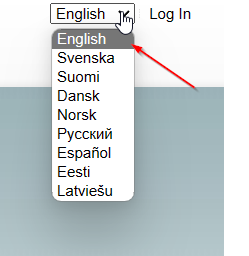
W zależności od tego, co pojawi się na ekranie przejdź do odpowiedniej sekcji poniżej. Zwróć uwagę na obrazki i porównaj je z tym, co widzisz na ekranie.
Wprowadzanie kodu PIN
Jeżeli Twój ekran wygląda tak, jak poniżej, to znaczy, że należy wprowadzić kod PIN. Jeżeli otworzyło się menu routera, to przejdź do sekcji dodawanie profilu operatora(kliknij).
Wpisz kod PIN w wierszu PIN code, zaznacz opcję Disable PIN verification i naciśnij przycisk Apply.
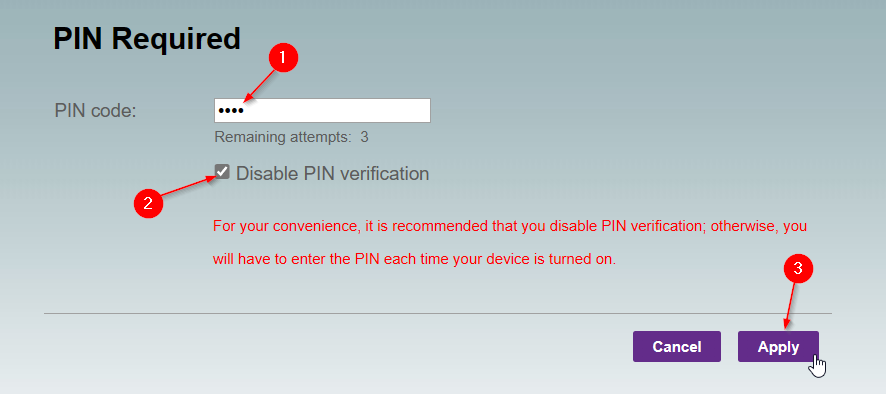
Odczekaj chwilę – jeżeli na środkowej części ekranu jest napisane Connected, to znaczy, że router nawiązał połączenie z internetem. W tym przypadku dalsza konfiguracja nie jest konieczna.

Jeżeli się nie pojawią – przejdź dalej.
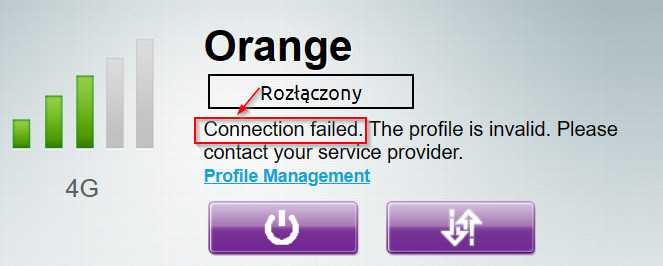
Dodawanie profilu operatora
Teraz z ekranu głównego wybierz Settings.

Jeżeli router poprosi o zalogowanie, to w wierszach User name oraz Password wpisz wyraz admin i naciśnij przycisk Log In.
UWAGA: jeżeli router nie przyjmie tego hasła, to prawidłowe znajdziesz na naklejce pod baterią w wierszu Password:
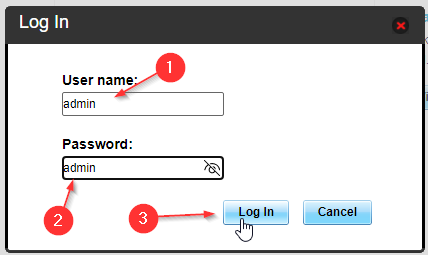
Jeżeli pojawi się okno Note, zaznacz opcję Do not remind i naciśnij przycisk Cancel.
Jest to prośba o zmianę hasła do routera. Instrukcję znajdziesz również na tym blogu pod tym adresem.
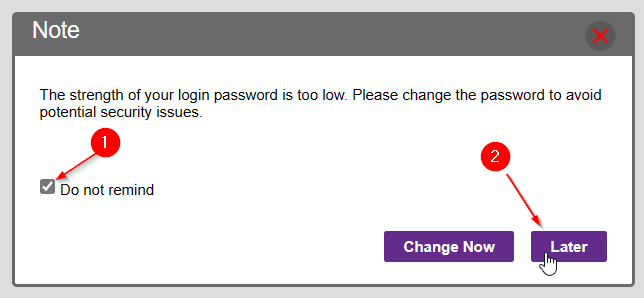
Teraz z lewej kolumny wybierz Dial-up, a następnie Profile management poniżej.
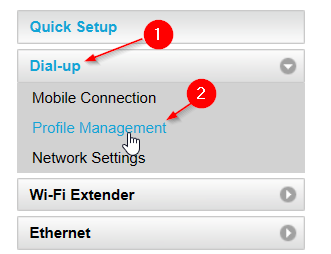
Na środkowej części ekranu naciśnij New profile. Teraz uzupełnij wszystko zgodnie z tabelą poniżej.

Po uzupełnieniu naciśnij przycisk Save.
UWAGA – 1
Sieć Plus obecnie wykorzystuje dwie nazwy tzw. APN. Jeżeli internet nie zadziała, gdy wpiszesz wyraz plus, to spróbuj z wyrazem internet. Pamiętaj, aby wpisywać je małymi literami.
UWAGA – 2
Jeżeli szukasz ustawień dla zagranicznych sieci, to znajdziesz je na poniższej stronie:
https://apn.how/ lub https://wiki.apnchanger.org/
Poniżej przykładowa konfiguracja dla sieci Orange.

Po chwili połączenie z internetem zostanie nawiązane. W prawym górnym rogu pojawią się dwie strzałki.

Zobacz wszystkie instrukcje dotyczące tego routera (kliknij).








